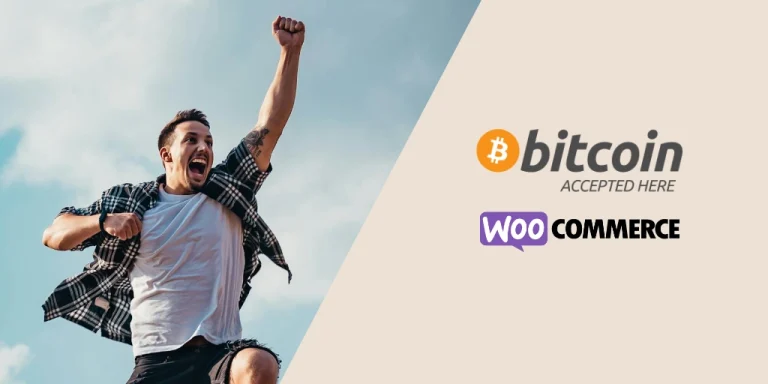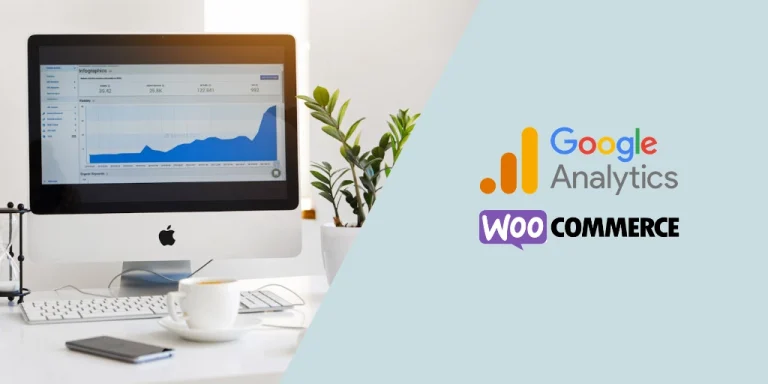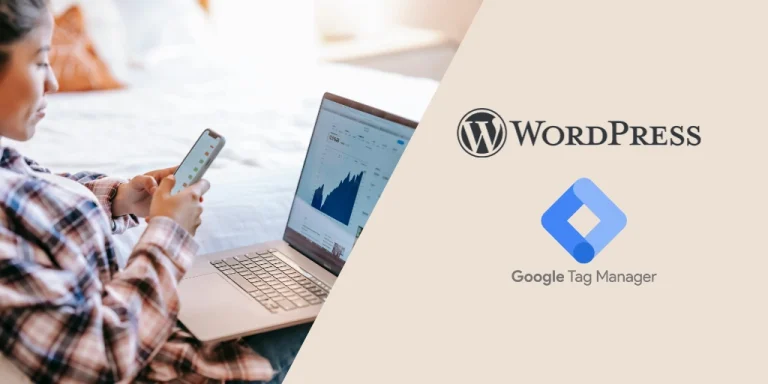Hay que aceptarlo, Bizum facilita los pagos electrónicos, dando a los usuarios la comodidad de realizar pagos de manera rápida y sencilla. En este artículo, exploramos a fondo cómo instalar y configurar Bizum en WooCommerce, aprovechando al máximo esta solución de pago electrónica.
La integración de Bizum en una tienda con WooCommerce no solo ofrece una experiencia de compra más fluida para los clientes, sino que también amplía las posibilidades para los propietarios al ofrecer una opción de pago adicional y atractiva.
¿Qué es Bizum?
Bizum ha conquistado el mundo de los pagos electrónicos con su enfoque simple y eficiente. En esencia, Bizum es una plataforma de pagos que permite realizar transferencias instantáneas entre usuarios, todo a través de sus dispositivos móviles. ¿Cómo funciona exactamente? Los usuarios vinculan su número de teléfono móvil con su cuenta bancaria, lo que facilita las transacciones directas y rápidas.
Algunas de las características destacadas de Bizum incluyen:
- Rápido y sencillo: Las transacciones se realizan en tiempo real, proporcionando una experiencia de pago instantánea y sin complicaciones.
- Casi todos los bancos lo tienen: Bizum ha sido adoptado por numerosos bancos, lo que amplía su accesibilidad para un gran número de usuarios.
- Seguridad y privacidad: La plataforma utiliza protocolos de seguridad avanzados para garantizar la protección de los datos y la integridad de las transacciones. Para hacer un Bizum solo se necesita el número de móvil, es una forma que garantiza muchísima privacidad al usuario.
- Versatilidad: Originalmente concebido para pagos entre amigos y familiares, Bizum se ha expandido para ser una opción viable en el comercio electrónico.
Para los propietarios de tiendas online, integrar Bizum ofrece la ventaja de proporcionar a los clientes una opción de pago que se alinea con sus expectativas de rapidez y comodidad.

¿Cómo instalar Bizum en WordPress?
La integración de Bizum en WordPress es un proceso relativamente sencillo que puede realizarse en pocos pasos. Te guiaré a través del proceso para que puedas ofrecer a tus clientes la posibilidad de pagar con Bizum en tu sitio web.
El primer paso es asegurarte de que el banco con el que quieras trabajar sea compatible con Bizum. La mayoría de los bancos españoles están integrados con Bizum, pero es esencial confirmar la compatibilidad para evitar problemas futuros.
Ten en cuenta que cada banco puede tener indicaciones diferentes a la hora de activar el servicio, por lo que es importante que lo consultes antes con ellos.
Otra cosa de la que debes asegurarte es que tu web use un certificado SSL, a día de hoy es muy simple conseguir uno y de manera gratuita. No te preocupes, es algo muy fácil de configurar y gestionar.
Volviendo al tema bancos, a finales del 2023 las entidades bancarias que trabajan con Bizum en España son:
| Abanca | Arquia Banca | Banca March |
| Banca Pueyo | Banco Caminos | Banco de Depósitos |
| Banco Mediolanum | Bancofar | Bankinter |
| BBVA | Cajalmendralejo | Caja de Ingenieros |
| Caja Rural | Cajasur | Caixa Guissona |
| Caixa Ontinyent | Caixabank | Colonya Caixa Pollença |
| Crèdit Andorra | Deutsche Bank | Evo Banco |
| Eurocaja Rural | Grupo Cooperativo Cajamar | Ibercaja |
| Imagin Bank | ING | Kutxabank |
| Laboral Kutxa | Morabanc | MyAndbank |
| N26 | Orange Bank | Openbank |
| Renta4 | Sabadell | Santander |
| TargoBank | Unicaja |
¿NECESITAS AYUDA CON TU WEB?
El mejor plugin para integrar Bizum en WooCommerce
Cuando se trata de integrar Bizum en tu tienda WooCommerce, la elección del plugin adecuado puede marcar la diferencia en términos de funcionalidad y facilidad de uso.
A mis clientes siempre les recomiendo que cuando soliciten el servicio en el banco pidan que sea a través de Redsys porque las integraciones son más simples que con Ceca. Para que tengas una idea, Redsys y Ceca son las entidades más importantes que procesan pagos electrónicos en España. Hay bancos que trabajan con las dos entidades, aunque la mayoría lo hace con Redsys.
A la hora de recomendarte un plugin para trabajar con Redsys y WooCommerce, tengo que invocar a José Conti. José ha demostrado que se puede confiar en los plugins que hace, son robustos, tienen soporte y funcionan a la perfección.
Tienes dos plugins para esto, la versión gratuita que te la muestro abajo y la opción de pago (pro). Puedes comenzar con la versión gratis y usar Bizum sin problema. En el futuro siempre tienes tiempo de pasar a la de pago si fuese necesario.
Plugin recomendado: WooCommerce Redsys Gateway Light
Una vez que hayas descargado, instalado y activado el plugin vamos a proceder a configurarlo. Ve a WooCommerce > Ajustes > Pagos como muestra la siguiente imagen y dentro de Bizum Lite le das click a Finalizar configuración.
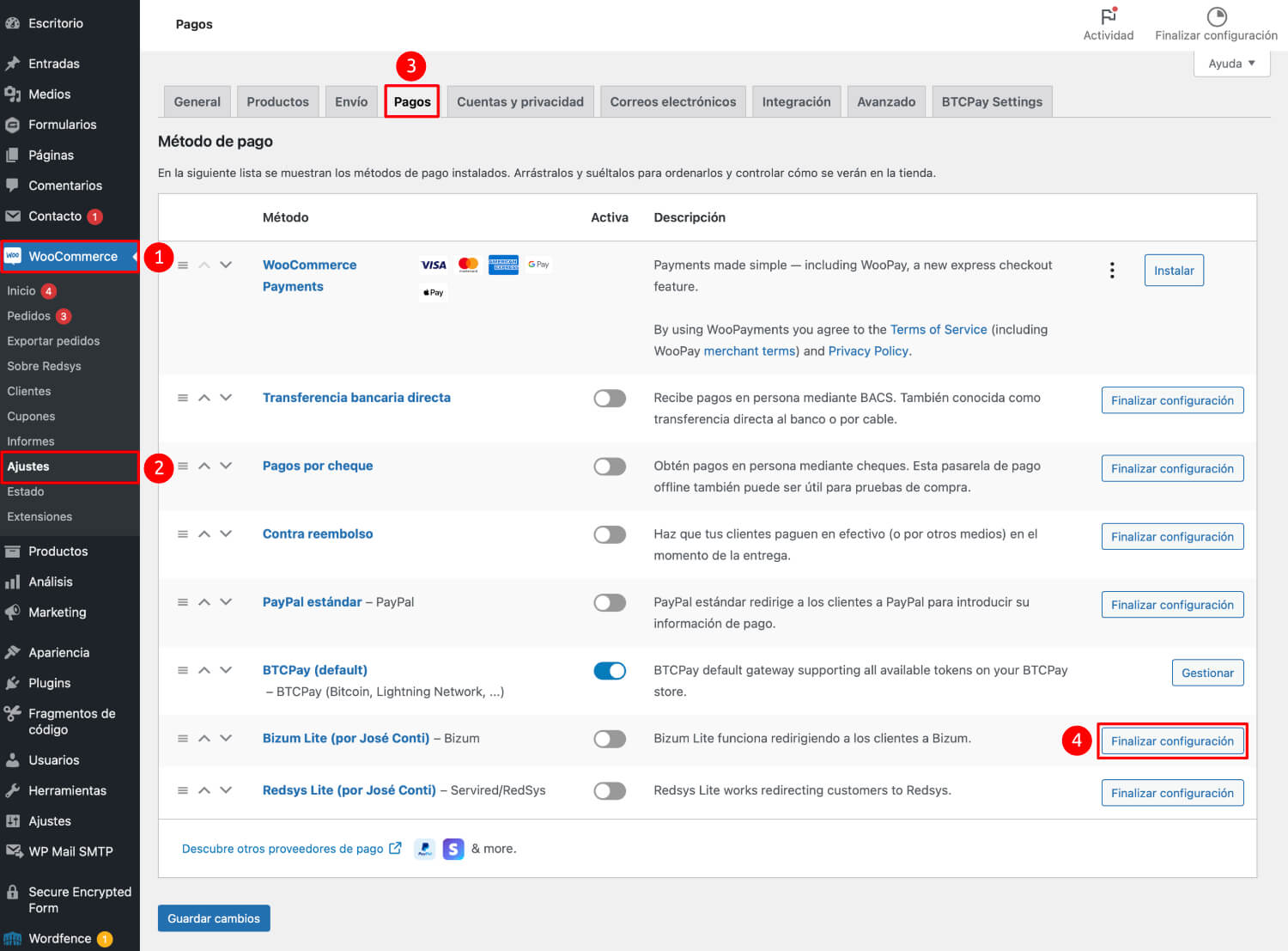
Configuración del plugin WooCommerce Redsys Gateway Light
Veamos a continuación las opciones que trae el plugin y debes configurar.
Hay algunas que te las proporcionara tu entidad bancaria o Redsys después del alta del servicio:
- Número de comercio FUC
- Número de terminal
- Clave secreta de cifrado SHA-256
- Entorno de pruebas: Clave secreta de cifrado SHA-256
Desglose de las opciones y que hace cada una:
- Activar/Desactivar: activa Bizum en la tienda online.
- Título: define el nombre del método de pago al finalizar la compra, puedes dejarlo como viene.
- Descripción: configura el texto del método de pago que el cliente verá en el pago.
- Logotipo: configura la imagen que sale al lado del método de pago en finalizar compra. Te recomiendo dejar en blanco este campo así sale el logo de Bizum automáticamente.
- Número de comercio FUC: identificador del comercio.
- Nombre de comercio: el nombre que sale cuando el cliente es dirigido a la plataforma de pagos.
- Número de terminal: numero de terminal.
- ¿Qué hacer después del pago?: selecciona que deseas hacer después de que el cliente pague el pedido. Te recomiendo dejarlo en la opción por defecto.
- Límite de transacción: puedes definir un limite en el total del carrito para activar o desactivar este método de pago. Por ejemplo si pones 100 como limite, solo se podrán pagar con Bizum los pedidos menores o iguales a 100.
- Compatibilidad HTTPS SNI: si estás usando HTTPS y Redsys no es compatible con tu certificado, por ejemplo Let’s Encrypt, debes activar esta función.
- Clave secreta de cifrado SHA-256: clave secreta para la comunicación y cifrado de datos en entorno real (procesa pagos reales).
- Entorno de pruebas: Clave secreta de cifrado SHA-256: clave secreta para la comunicación y cifrado de datos en entorno de pruebas (no procesa pagos reales).
- Idioma de la pasarela: selecciona el idioma para la pasarela de pago que se mostrará al cliente para realizar el pago al finalizar la compra.
- Ejecutando en entorno de pruebas: elige esta opción para las pruebas iniciales requeridas por tu entidad bancaria, desmarca esta opción una vez hayas pasado la fase de pruebas obligatoria y tu entorno de producción esté activo.
- Registro de depuración: para investigar el correcto funcionamiento del plugin, está más orientado a desarrolladores esta parte.
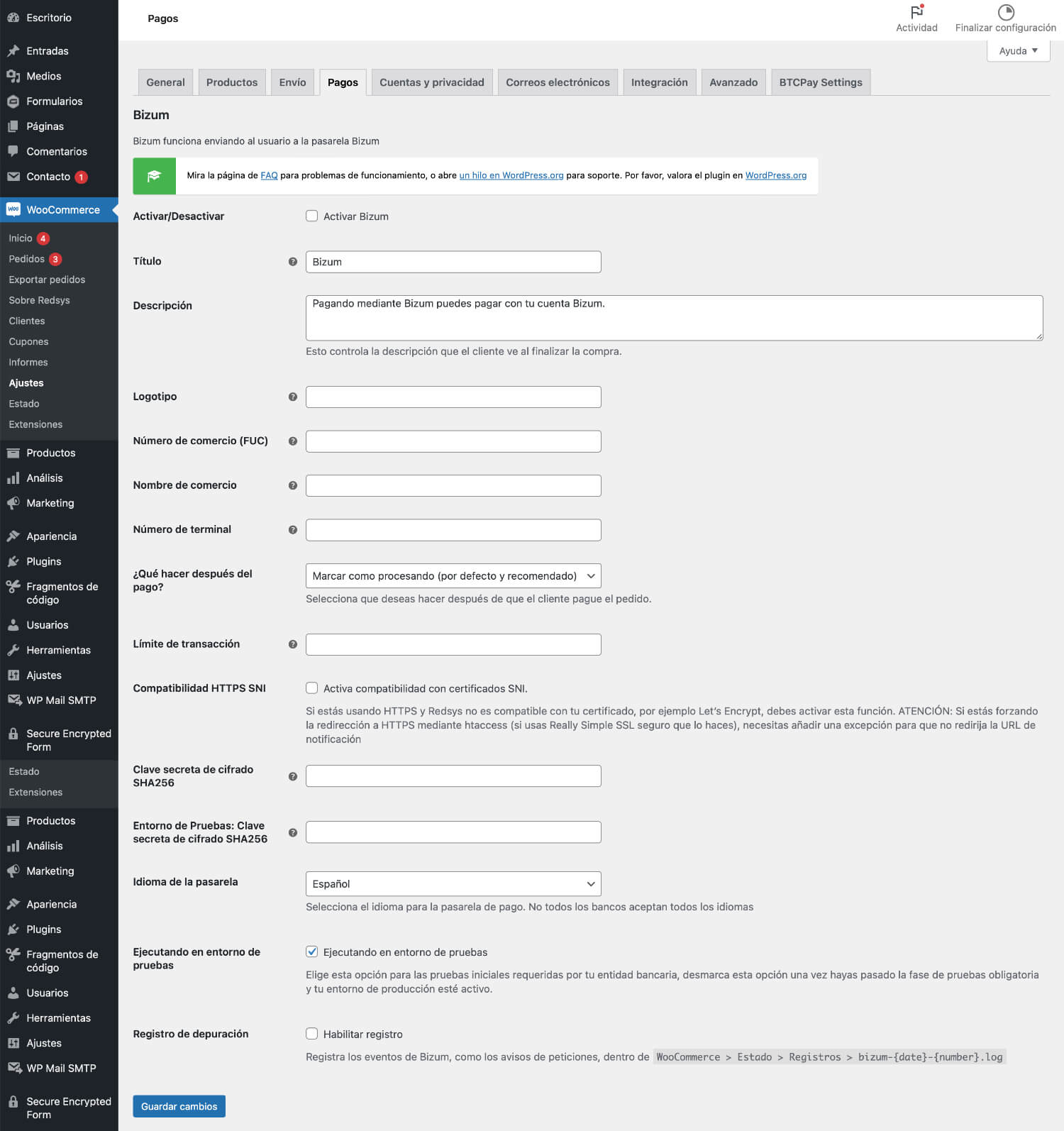
Después de completar la configuración del plugin, es crucial llevar a cabo algunas compras en el «entorno de pruebas». Si estas transacciones resultan exitosas, el siguiente paso sería realizar una compra en el modo «real» (donde se procesan pagos reales).
En este punto, se recomienda ponerse en contacto con un desarrollador experto en WordPress o un profesional en informática. Esto garantizará que tu tienda online tenga Bizum correctamente instalado y que todos los aspectos estén funcionando de manera óptima. La asistencia técnica es fundamental para asegurar una transición sin problemas al modo de pago real y para resolver cualquier problema potencial que pueda surgir.
Conclusión
En resumen, la integración de Bizum en WooCommerce ofrece a los propietarios de tiendas online y a los clientes una opción de pago cómoda y útil para los posibles compradores. La facilidad de configuración, la compatibilidad con varios bancos y la seguridad en las transacciones hacen de Bizum una elección sólida para mejorar la experiencia de compra en línea.
¿Necesitas ayuda o tienes alguna pregunta? Si has seguido estos pasos, pero encuentras algún obstáculo en la configuración de Bizum en tu tienda WooCommerce, si buscas desarrollar funcionalidades personalizadas para Bizum o si simplemente tienes dudas, no dudes en contactarme.
Y recuerda que también puedes contratar soporte de WordPress para que te ayude a resolver tus problemas o incluso contratar mantenimiento para WooCommerce, asegurándote de que no pierdes ninguna venta por descuidar el mantenimiento de tu tienda online.
¡Deja tus comentarios! Si has encontrado útil este artículo o si tienes alguna pregunta adicional, ¡deja tu duda a continuación! Estoy aquí para ayudarte en todo lo que necesites.
HAGAMOS DESPEGAR TU NEGOCIO ONLINE 🚀
Te ayudo a potenciar tu página web o tienda online con estos servicios.